Noen ganger med anropsbaserte kommunikasjonsapper vil du kanskje sjekke anropsloggene dine. Disse loggene kan la deg se hvem du snakker mest med, både regelmessig og hvor lenge. Du kan også se data om når anropene dine fant sted og om du foretok eller mottok anropet. Disse dataene kan også la deg sjekke om noen ringte fra telefonen eller datamaskinen din mens du lånte den.
For å kunne be om Google Duo-anropsloggen din, må du gå inn i innstillingene dine. For å gjøre det, klikk på tannhjulikonet øverst til høyre, merket "Innstillinger".

I innstillingene klikker du på "Last ned" i delen "Anropslogg", og nettleseren din vil laste ned en CSV-fil med anropsdataene dine.
Tips: Hvis du ikke har noen anrop, kan anropsloggen i stedet si "Ingen anropslogg funnet i denne nettleseren." Dette indikerer at det ikke er noen anropslogg du kan laste ned fra gjeldende enhet.
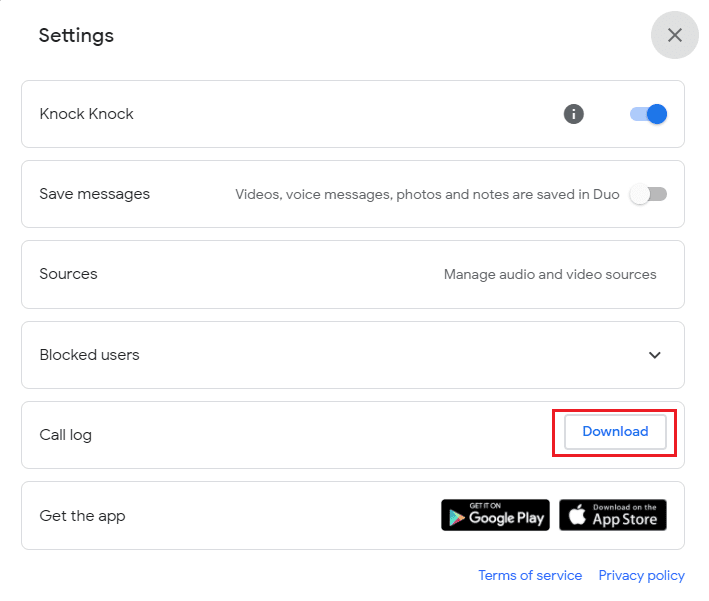
Når CSV-anropsloggfilen er lastet ned, kan du åpne den i hvilken som helst regnearkprogramvare, for eksempel Microsoft Excel. Dataene kommer i fem kolonner: Tid, Annen ID, Retning, Varighet (sekunder) og Egen ID. "Tid" er klokkeslettet for datoen og klokkeslettet da samtalen startet.
"Annen ID" er den andre personens identifikator på samtalen; dette kan være deres e-postadresse eller telefonnummer; "Retning" indikerer om samtalen var innkommende eller utgående. "Varighet (sekunder)" viser hvor lenge samtalen varte. "Selv-ID" viser brukeridentifikatoren din, enten e-postadressen din eller telefonnummeret ditt.

Ved å sjekke anropsloggene dine av og til, kan du gjennomgå aktiviteten din og se om det har blitt foretatt uautoriserte anrop på kontoen din. Ved å følge trinnene i denne veiledningen kan du laste ned og se Google Duo-anropsloggene dine.